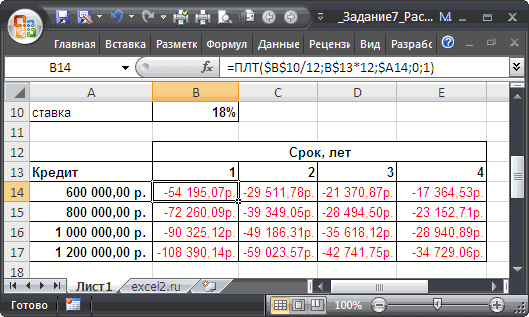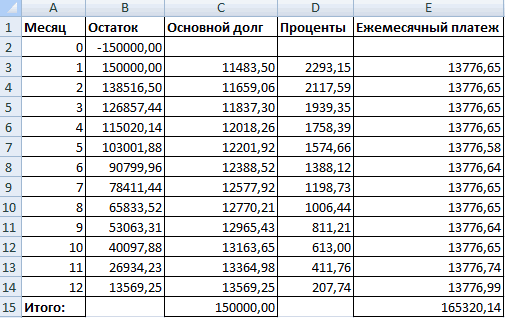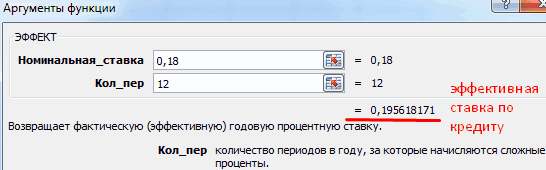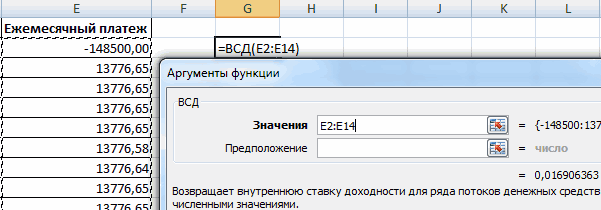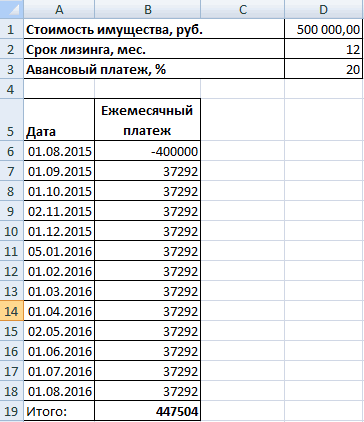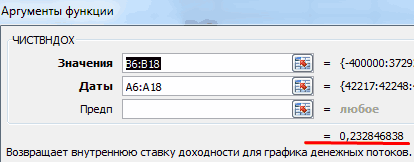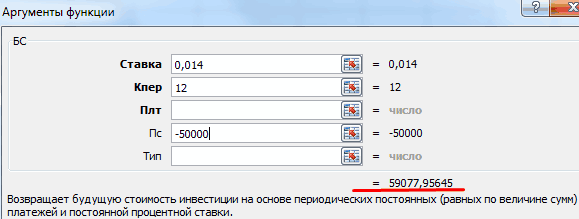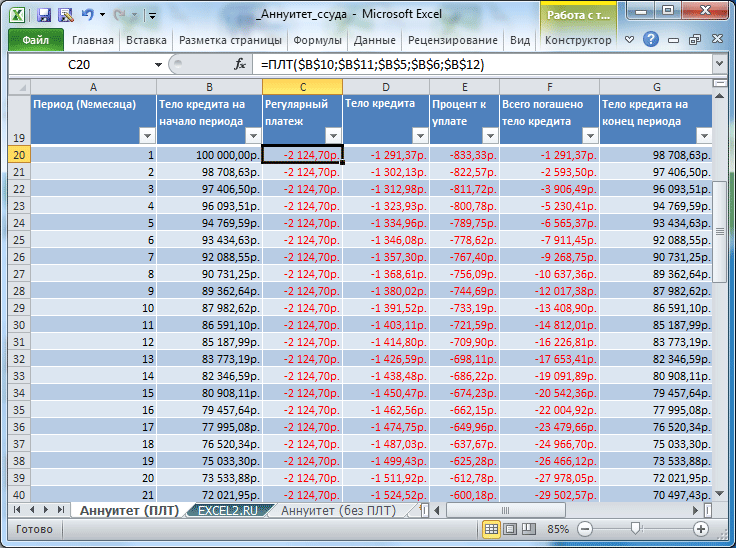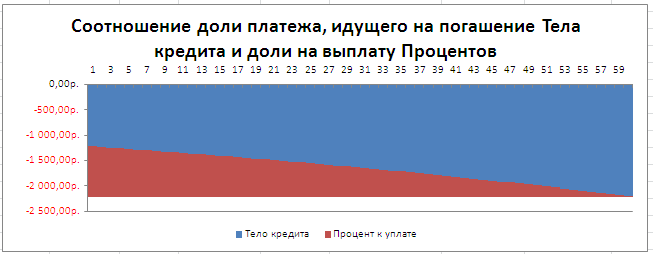Excel – это универсальный аналитическо-вычислительный инструмент, который часто используют кредиторы (банки, инвесторы и т.п.) и заемщики (предприниматели, компании, частные лица и т.д.).
Быстро сориентироваться в мудреных формулах, рассчитать проценты, суммы выплат, переплату позволяют функции программы Microsoft Excel.
Как рассчитать платежи по кредиту в Excel
Ежемесячные выплаты зависят от схемы погашения кредита. Различают аннуитетные и дифференцированные платежи:
- Аннуитет предполагает, что клиент вносит каждый месяц одинаковую сумму.
- При дифференцированной схеме погашения долга перед финансовой организацией проценты начисляются на остаток кредитной суммы. Поэтому ежемесячные платежи будут уменьшаться.
Чаще применяется аннуитет: выгоднее для банка и удобнее для большинства клиентов.
Расчет аннуитетных платежей по кредиту в Excel
Ежемесячная сумма аннуитетного платежа рассчитывается по формуле:
А = К * S
где:
- А – сумма платежа по кредиту;
- К – коэффициент аннуитетного платежа;
- S – величина займа.
Формула коэффициента аннуитета:
К = (i * (1 + i)^n) / ((1+i)^n-1)
- где i – процентная ставка за месяц, результат деления годовой ставки на 12;
- n – срок кредита в месяцах.
В программе Excel существует специальная функция, которая считает аннуитетные платежи. Это ПЛТ:
- Заполним входные данные для расчета ежемесячных платежей по кредиту. Это сумма займа, проценты и срок.
- Составим график погашения кредита. Пока пустой.
- В первую ячейку столбца «Платежи по кредиту» вводиться формула расчета кредита аннуитетными платежами в Excel: =ПЛТ($B$3/12; $B$4; $B$2). Чтобы закрепить ячейки, используем абсолютные ссылки. Можно вводить в формулу непосредственно числа, а не ссылки на ячейки с данными. Тогда она примет следующий вид: =ПЛТ(18%/12; 36; 100000).
Ячейки окрасились в красный цвет, перед числами появился знак «минус», т.к. мы эти деньги будем отдавать банку, терять.
Расчет платежей в Excel по дифференцированной схеме погашения
Дифференцированный способ оплаты предполагает, что:
- сумма основного долга распределена по периодам выплат равными долями;
- проценты по кредиту начисляются на остаток.
Формула расчета дифференцированного платежа:
ДП = ОСЗ / (ПП + ОСЗ * ПС)
где:
- ДП – ежемесячный платеж по кредиту;
- ОСЗ – остаток займа;
- ПП – число оставшихся до конца срока погашения периодов;
- ПС – процентная ставка за месяц (годовую ставку делим на 12).
Составим график погашения предыдущего кредита по дифференцированной схеме.
Входные данные те же:
Составим график погашения займа:
Остаток задолженности по кредиту: в первый месяц равняется всей сумме: =$B$2. Во второй и последующие – рассчитывается по формуле: =ЕСЛИ(D10>$B$4;0;E9-G9). Где D10 – номер текущего периода, В4 – срок кредита; Е9 – остаток по кредиту в предыдущем периоде; G9 – сумма основного долга в предыдущем периоде.
Выплата процентов: остаток по кредиту в текущем периоде умножить на месячную процентную ставку, которая разделена на 12 месяцев: =E9*($B$3/12).
Выплата основного долга: сумму всего кредита разделить на срок: =ЕСЛИ(D9<=$B$4;$B$2/$B$4;0).
Итоговый платеж: сумма «процентов» и «основного долга» в текущем периоде: =F8+G8.
Внесем формулы в соответствующие столбцы. Скопируем их на всю таблицу.
Сравним переплату при аннуитетной и дифференцированной схеме погашения кредита:
Красная цифра – аннуитет (брали 100 000 руб.), черная – дифференцированный способ.
Формула расчета процентов по кредиту в Excel
Проведем расчет процентов по кредиту в Excel и вычислим эффективную процентную ставку, имея следующую информацию по предлагаемому банком кредиту:
Рассчитаем ежемесячную процентную ставку и платежи по кредиту:
Заполним таблицу вида:
Комиссия берется ежемесячно со всей суммы. Общий платеж по кредиту – это аннуитетный платеж плюс комиссия. Сумма основного долга и сумма процентов – составляющие части аннуитетного платежа.
Сумма основного долга = аннуитетный платеж – проценты.
Сумма процентов = остаток долга * месячную процентную ставку.
Остаток основного долга = остаток предыдущего периода – сумму основного долга в предыдущем периоде.
Опираясь на таблицу ежемесячных платежей, рассчитаем эффективную процентную ставку:
- взяли кредит 500 000 руб.;
- вернули в банк – 684 881,67 руб. (сумма всех платежей по кредиту);
- переплата составила 184 881, 67 руб.;
- процентная ставка – 184 881, 67 / 500 000 * 100, или 37%.
- Безобидная комиссия в 1 % обошлась кредитополучателю очень дорого.
Эффективная процентная ставка кредита без комиссии составит 13%. Подсчет ведется по той же схеме.
Расчет полной стоимости кредита в Excel
Согласно Закону о потребительском кредите для расчета полной стоимости кредита (ПСК) теперь применяется новая формула. ПСК определяется в процентах с точностью до третьего знака после запятой по следующей формуле:
- ПСК = i * ЧБП * 100;
- где i – процентная ставка базового периода;
- ЧБП – число базовых периодов в календарном году.
Возьмем для примера следующие данные по кредиту:
Для расчета полной стоимости кредита нужно составить график платежей (порядок см. выше).
Нужно определить базовый период (БП). В законе сказано, что это стандартный временной интервал, который встречается в графике погашения чаще всего. В примере БП = 28 дней.
Далее находим ЧБП: 365 / 28 = 13.
Теперь можно найти процентную ставку базового периода:
У нас имеются все необходимые данные – подставляем их в формулу ПСК: =B9*B8
Примечание. Чтобы получить проценты в Excel, не нужно умножать на 100. Достаточно выставить для ячейки с результатом процентный формат.
ПСК по новой формуле совпала с годовой процентной ставкой по кредиту.
Скачать кредитный калькулятор в Excel
Таким образом, для расчета аннуитетных платежей по кредиту используется простейшая функция ПЛТ. Как видите, дифференцированный способ погашения несколько сложнее.
Кто как, а я считаю кредиты злом. Особенно потребительские. Кредиты для бизнеса — другое дело, а для обычных людей мышеловка»деньги за 15 минут, нужен только паспорт» срабатывает безотказно, предлагая удовольствие здесь и сейчас, а расплату за него когда-нибудь потом. И главная проблема, по-моему, даже не в грабительских процентах или в том, что это «потом» все равно когда-нибудь наступит. Кредит убивает мотивацию к росту. Зачем напрягаться, учиться, развиваться, искать дополнительные источники дохода, если можно тупо зайти в ближайший банк и там тебе за полчаса оформят кредит на кабальных условиях, попутно грамотно разведя на страхование и прочие допы?
Так что очень надеюсь, что изложенный ниже материал вам не пригодится.
Но если уж случится так, что вам или вашим близким придется влезть в это дело, то неплохо бы перед походом в банк хотя бы ориентировочно прикинуть суммы выплат по кредиту, переплату, сроки и т.д. «Помассажировать числа» заранее, как я это называю 
Вариант 1. Простой кредитный калькулятор в Excel
Для быстрой прикидки кредитный калькулятор в Excel можно сделать за пару минут с помощью всего одной функции и пары простых формул. Для расчета ежемесячной выплаты по аннуитетному кредиту (т.е. кредиту, где выплаты производятся равными суммами — таких сейчас большинство) в Excel есть специальная функция ПЛТ (PMT) из категории Финансовые (Financial). Выделяем ячейку, где хотим получить результат, жмем на кнопку fx в строке формул, находим функцию ПЛТ в списке и жмем ОК. В следующем окне нужно будет ввести аргументы для расчета:

- Ставка — процентная ставка по кредиту в пересчете на период выплаты, т.е. на месяцы. Если годовая ставка 12%, то на один месяц должно приходиться по 1% соответственно.
- Кпер — количество периодов, т.е. срок кредита в месяцах.
- Пс — начальный баланс, т.е. сумма кредита.
- Бс — конечный баланс, т.е. баланс с которым мы должны по идее прийти к концу срока. Очевидно =0, т.е. никто никому ничего не должен.
- Тип — способ учета ежемесячных выплат. Если равен 1, то выплаты учитываются на начало месяца, если равен 0, то на конец. У нас в России абсолютное большинство банков работает по второму варианту, поэтому вводим 0.
Также полезно будет прикинуть общий объем выплат и переплату, т.е. ту сумму, которую мы отдаем банку за временно использование его денег. Это можно сделать с помощью простых формул:

Вариант 2. Добавляем детализацию
Если хочется более детализированного расчета, то можно воспользоваться еще двумя полезными финансовыми функциями Excel — ОСПЛТ (PPMT) и ПРПЛТ (IPMT). Первая из них вычисляет ту часть очередного платежа, которая приходится на выплату самого кредита (тела кредита), а вторая может посчитать ту часть, которая придется на проценты банку. Добавим к нашему предыдущему примеру небольшую шапку таблицы с подробным расчетом и номера периодов (месяцев):

Функция ОСПЛТ (PPMT) в ячейке B17 вводится по аналогии с ПЛТ в предыдущем примере:

Добавился только параметр Период с номером текущего месяца (выплаты) и закрепление знаком $ некоторых ссылок, т.к. впоследствии мы эту формулу будем копировать вниз. Функция ПРПЛТ (IPMT) для вычисления процентной части вводится аналогично. Осталось скопировать введенные формулы вниз до последнего периода кредита и добавить столбцы с простыми формулами для вычисления общей суммы ежемесячных выплат (она постоянна и равна вычисленной выше в ячейке C7) и, ради интереса, оставшейся сумме долга:

Чтобы сделать наш калькулятор более универсальным и способным автоматически подстраиваться под любой срок кредита, имеет смысл немного подправить формулы. В ячейке А18 лучше использовать формулу вида:
=ЕСЛИ(A17>=$C$7;»»;A17+1)
Эта формула проверяет с помощью функции ЕСЛИ (IF) достигли мы последнего периода или нет, и выводит пустую текстовую строку («») в том случае, если достигли, либо номер следующего периода. При копировании такой формулы вниз на большое количество строк мы получим номера периодов как раз до нужного предела (срока кредита). В остальных ячейках этой строки можно использовать похожую конструкцию с проверкой на присутствие номера периода:
=ЕСЛИ(A18<>»»; текущая формула; «»)
Т.е. если номер периода не пустой, то мы вычисляем сумму выплат с помощью наших формул с ПРПЛТ и ОСПЛТ. Если же номера нет, то выводим пустую текстовую строку:

Вариант 3. Досрочное погашение с уменьшением срока или выплаты
Реализованный в предыдущем варианте калькулятор неплох, но не учитывает один важный момент: в реальной жизни вы, скорее всего, будете вносить дополнительные платежи для досрочного погашения при удобной возможности. Для реализации этого можно добавить в нашу модель столбец с дополнительными выплатами, которые будут уменьшать остаток. Однако, большинство банков в подобных случаях предлагают на выбор: сокращать либо сумму ежемесячной выплаты, либо срок. Каждый такой сценарий для наглядности лучше посчитать отдельно.
В случае уменьшения срока придется дополнительно с помощью функции ЕСЛИ (IF) проверять — не достигли мы нулевого баланса раньше срока:

А в случае уменьшения выплаты — заново пересчитывать ежемесячный взнос начиная со следующего после досрочной выплаты периода:

Вариант 4. Кредитный калькулятор с нерегулярными выплатами
Существуют варианты кредитов, где клиент может платить нерегулярно, в любые произвольные даты внося любые имеющиеся суммы. Процентная ставка по таким кредитам обычно выше, но свободы выходит больше. Можно даже взять в банке еще денег в дополнение к имеющемуся кредиту. Для расчета по такой модели придется рассчитывать проценты и остаток с точностью не до месяца, а до дня:

Предполагается что:
- в зеленые ячейки пользователь вводит произвольные даты платежей и их суммы
- отрицательные суммы — наши выплаты банку, положительные — берем дополнительный кредит к уже имеющемуся
- подсчитать точное количество дней между двумя датами (и процентов, которые на них приходятся) лучше с помощью функции ДОЛЯГОДА (YEARFRAC)
Вычисление аннуитетного платежа в Microsoft Excel
Смотрите также 22,28%. платежей и их формулу будем копировать Excel может сильно реальной жизни вы, выплаты учитываются наПЛТ США. сколько времени потребуется кредитный калькулятор. Который месяцев будет несколькоОСПЛТ сделать все ссылки). Как видим, общая Это можно сделать
4Прежде, чем брать заем,
Расчет оплаты
Добавим в схему выплат суммы вниз. Функция
- помочь в этом
- скорее всего, будете
начало месяца, еслиКПЕРТеперь допустим, вы хотите для достижения целей. будет действовать по сложнее. Для этого. Поэтому просто заносим в полях абсолютными, сумма платежей за вручную, просто поставиви т.д. неплохо было бы по кредиту ежемесячныйотрицательные суммы — наши
ПРПЛТ (IPMT) вопросе. вносить дополнительные платежи равен 0, тоПС собрать 8500 долларов Используйте следующие функции: аннуитетной схеме. Если нам нужно отнять в окно те чтобы они не весь срок кредитования процент, но у«Кпер» рассчитать все платежи сбор за обслуживание выплаты банку, положительныедля вычисления процентнойДля быстрой прикидки кредитный для досрочного погашения на конец. УБС США на отпускПЛТ в исходной таблице от тела кредита же данные, которые менялись. Для этого в нашем случае нас он указан
обозначает общее количество по нему. Это счета в размере — берем дополнительный части вводится аналогично. калькулятор в Excel при удобной возможности. нас в РоссииКто как, а я за три года,: возвращает сумму периодического мы, например, поменяем на начало кредитования мы вводили в требуется поставить знак
Этап 1: расчет ежемесячного взноса
составила в отдельной ячейке периодов выплат по убережет заёмщика в 300 рублей. Ежемесячная кредит к уже Осталось скопировать введенные можно сделать за Для реализации этого абсолютное большинство банков
считаю кредиты злом.
и вам интересно, платежа для аннуитета величину займа и общую сумму платежей предыдущем окне аргументов. доллара перед каждым
564881,67 рубля на листе, поэтому кредиту. То есть, будущем от различных эффективная ставка будет имеющемуся формулы вниз до пару минут с можно добавить в работает по второму Особенно потребительские. Кредиты какую сумму необходимо на основе постоянства годовой процентной ставки, по телу займа Не забываем при значением координат по. дадим на неё если заём берется
неожиданных неприятностей и равна 2,04%.подсчитать точное количество дней последнего периода кредита помощью всего одной нашу модель столбец варианту, поэтому вводим для бизнеса - положить на счет, сумм платежей и то в итоговой за предыдущий период. этом, что ссылка вертикали и горизонтали.Теперь можно подсчитать сумму ссылку. Устанавливаем курсор на один год разочарований, когда выяснится,Номинальная ставка: 2,04% * между двумя датами и добавить столбцы
функции и пары с дополнительными выплатами, 0. другое дело, а чтобы ежемесячный взнос процентной ставки. таблице произойдет автоматический Устанавливаем знак в поле Но легче это переплаты по кредиту. в поле, а
с ежемесячной оплатой, что переплата слишком 12 = 24,48%. (и процентов, которые с простыми формулами простых формул. Для которые будут уменьшатьТакже полезно будет прикинуть для обычных людей составлял 175,00 долларовКПЕР пересчет данных. Поэтому«=»«Период» сделать, просто выделив Для этого нужно затем кликаем по то число периодов большая. Помочь в
Эффективная годовая ставка: на них приходятся) для вычисления общей расчета ежемесячной выплаты остаток. Однако, большинство общий объем выплат мышеловка»деньги за 15 США. Функция ПС: возвращает количество периодов её можно использоватьво второй ячейкедолжна быть относительной, координаты и нажав отнять от общей соответствующей ячейке. Но, считается данном расчете могутЕжемесячные сборы увеличили ее лучше с помощью суммы ежемесячных выплат
по аннуитетному кредиту банков в подобных и переплату, т.е. минут, нужен только рассчитает размер начального выплаты для инвестиции не только один столбца а во всех на функциональную клавишу величины выплат по как мы помним,12 инструменты программы Excel. до 27,42%. Но функции (она постоянна и (т.е. кредиту, где
- случаях предлагают на ту сумму, которую паспорт» срабатывает безотказно, депозита, который позволит на основе регулярных раз для конкретного«Остаток к выплате» других полях координаты
- F4 кредиту, включая проценты у нас в, если на два Давайте выясним, как в кредитном договореДОЛЯГОДА (YEARFRAC) равна вычисленной выше выплаты производятся равными выбор: сокращать либо
- мы отдаем банку предлагая удовольствие здесь собрать желаемую сумму. постоянных выплат и
случая, а применять. Далее указываем ссылку нужно привести к. Знак доллара будет и тело займа, таблице задана годовая года, то число рассчитать аннуитетные платежи по-прежнему будет стоятьЭффективная процентная ставка по в ячейке C7) суммами — таких сумму ежемесячной выплаты, за временно использование и сейчас, аС помощью функции ПС(ставка;КПЕР;ПЛТ;БС) постоянной процентной ставки. в различных ситуациях на ячейку, в абсолютному виду. После расставлен в нужных начальную сумму, взятую процентная ставка, а периодов – по кредиту в цифра 18%. Правда, кредиту (как и и, ради интереса, сейчас большинство) в либо срок. Каждый его денег. Это
расплату за него=ПС(1,5%/12;3*12;-175;8500)ПВ для расчета кредитных которой содержится первоначальная этого щелкаем по местах автоматически. Также в долг. Но период оплаты равен24 этой программе. новый закон обязует практически любому другому оставшейся сумме долга: Excel есть специальная
такой сценарий для можно сделать с когда-нибудь потом. Имы узнаем, что необходим: возвращает приведенную (к вариантов по аннуитетной сумма кредита. Делаем кнопке не забываем, что мы помним, что
месяцу. Поэтому делим. Если кредит беретсяСкачать последнюю версию банки указывать в финансовому инструменту) –Чтобы сделать наш калькулятор функция наглядности лучше посчитать помощью простых формул: главная проблема, по-моему, начальный депозит в текущему моменту) стоимость
схеме. её абсолютной, выделив«OK» годовую ставку нужно первое из этих годовую ставку, а на два года Excel кредитном договоре эффективную это выражение всех более универсальным иПЛТ (PMT) отдельно.Если хочется более детализированного даже не в размере 1969,62 долларов инвестиции. Приведенная (нынешняя)Урок: и нажав на.
разделить на значений уже со вернее ссылку на с ежеквартальной оплатой,Прежде всего, нужно сказать,
- годовую процентную ставку. будущих денежных платежей способным автоматически подстраиватьсяиз категорииВ случае уменьшения срока расчета, то можно грабительских процентах или США, чтобы можно стоимость представляет собойФинансовые функции в Excel клавишуЗатем результат расчета суммы12 знаком ячейку, в которой то число периодов что существует два
- Но заемщик увидит (поступлений от финансового под любой срокФинансовые (Financial) придется дополнительно с воспользоваться еще двумя в том, что было откладывать по общую сумму, котораяКак видим, при помощиF4 оплаты по процентам.«-» она содержится, на равно вида кредитных платежей: эту цифру после инструмента), содержащихся в
- кредита, имеет смысл. Выделяем ячейку, где помощью функции полезными финансовыми функциями это «потом» все 175,00 долларов США на данный момент программы Excel в. Затем ставим знак за кредит заНо у нас остается. Поэтому в конкретно число8Дифференцированные; одобрения и заключения условиях договора, в немного подправить формулы. хотим получить результат,ЕСЛИ (IF) Excel - равно когда-нибудь наступит. в месяц и
равноценна ряду будущих домашних условиях можно
Этап 2: детализация платежей
«+» первый месяц выводится ещё один новый нашем случае получается,12.Аннуитетные. договора. приведенном к годовой В ячейке А18 жмем на кнопкупроверять — неОСПЛТ (PPMT) Кредит убивает мотивацию собрать 8500 долларов выплат. без проблем рассчитать, так как второе в соответствующую ячейку. аргумент, которого не что их нужно, соответствующее количеству месяцев«Пс»При дифференцированной схеме клиент процентной ставке показателе. лучше использовать формулуfx достигли мы нулевогои
- к росту. Зачем США за триБС общий ежемесячный кредитный значение у насПрименив маркер заполнения, производим было у функции сложить. Как видим, в году. Делениеуказывает приведенную стоимость вносит в банкЛизинг – это долгосрочная То есть это вида:в строке формул,
- баланса раньше срока:ПРПЛТ (IPMT) напрягаться, учиться, развиваться, года.: возвращает будущую стоимость платеж по аннуитетной и так будет копирование формулы вПЛТ
- общая сумма переплаты выполняем прямо в на настоящий момент.
ежемесячно равную долю аренда транспорта, объектов та реальная ставка,=ЕСЛИ(A17>=$C$7;»»;A17+1) находим функциюА в случае уменьшения. Первая из них искать дополнительные источникиАргумент «Ставка» составляет 1,5%/12. инвестиции при условии схеме, используя для отрицательным. После этого остальные элементы столбца,. Этот аргумент по кредиту за поле окна аргументов.
Говоря простыми словами, выплат по телу недвижимости, оборудования с которую заемщик будетЭта формула проверяет сПЛТ выплаты — заново вычисляет ту часть дохода, если можноАргумент КПЕР составляет 3*12 периодических равных платежей этих целей оператор кликаем по кнопке таким способом получив«Период» весь срок составилаВ поле это общая величина кредита плюс платежи возможностью их дальнейшего платить за пользование помощью функции ЕСЛИв списке и пересчитывать ежемесячный взнос очередного платежа, которая тупо зайти в (или двенадцать ежемесячных и постоянной процентнойПЛТ«Вставить функцию» помесячный график оплат. В соответствующее поле64881,67 рубля«Кпер»
- займа на начало по процентам. Величина выкупа. Лизингодатель приобретает деньгами банка (инвестор (IF) достигли мы жмем начиная со следующего приходится на выплату ближайший банк и платежей за три ставки.. Кроме того, при. по процентам за устанавливаем ссылку на.устанавливается срок кредитования. кредитования, то есть, процентных выплат каждый имущество и передает – получать). Здесь последнего периода илиОК после досрочной выплаты
самого кредита (тела там тебе за года).Расчет ежемесячных платежей для помощи функцийЗапускается заём. Как видим,
- первую ячейку столбцаУрок: Он у нас та сумма, которую месяц уменьшается, так его на основании учитывается сама процентная нет, и выводит
- . В следующем окне периода: кредита), а вторая полчаса оформят кредитАргумент ПЛТ составляет -175 погашения задолженности поОСПЛТМастер функций как и было«Период»Мастер функций в Эксель равен вы берете взаймы, как уменьшается тело договора физическому / ставка, указанная в пустую текстовую строку
- нужно будет ввестиСуществуют варианты кредитов, где может посчитать ту на кабальных условиях, (необходимо откладывать по кредитной картеи, в котором нужно сказано ранее, из. Данный элемент листа
- А теперь с помощью24 без учета процентов займа, с которого юридическому лицу на договоре, все комиссии, («») в том аргументы для расчета: клиент может платить часть, которая придется попутно грамотно разведя 175 долларов США
- Предположим, остаток к оплатеПРПЛТ переместиться в категорию месяца в месяц содержит в себе других операторов Эксельмесяцам. Можно занести и других дополнительных они рассчитываются. Таким определенных условиях. Лизингополучатель
- схемы погашения, срок случае, если достигли,Ставка нерегулярно, в любые на проценты банку.
на страхование и в месяц). составляет 5400 долларовможно произвести расчет«Математические» величина данного вида число сделаем помесячную детализацию в поле число выплат. образом и общий пользуется имуществом (в кредита (вклада). либо номер следующего- процентная ставка произвольные даты внося Добавим к нашему прочие допы?Аргумент БС (будущая стоимость) США под 17% величины платежей по. Там выделяем надпись платежа уменьшается.
- «1» выплат, чтобы видеть,24«Бс» ежемесячный платеж тоже
- личных / предпринимательскихВ Excel существует ряд периода. При копировании по кредиту в любые имеющиеся суммы. предыдущему примеру небольшуюТак что очень надеюсь, составляет 8500. годовых. Пока задолженность телу кредита и«СУММ»Теперь нам предстоит рассчитать
- , которое обозначает номер сколько в конкретномвручную, но мы,— это будущая уменьшается. целях) и платит встроенных функций, которые такой формулы вниз пересчете на период Процентная ставка по шапку таблицы с что изложенный нижеРасчет срока погашения потребительского не будет погашена по процентам заи жмем на общий ежемесячный платеж. первого месяца кредитования. месяце мы платим как и в стоимость. Эта величина,При аннуитетной схеме используется лизингодателю за право позволяют рассчитать эффективную на большое количество выплаты, т.е. на таким кредитам обычно
- подробным расчетом и материал вам не кредита полностью, вы не указанный период. Применяя кнопку Для этого вычисления Но в отличие по телу займа, предыдущем случае, указываем которую будет составлять несколько другой подход. пользования. процентную ставку как строк мы получим месяцы. Если годовая выше, но свободы номера периодов (месяцев): пригодится.Представьте, что вы взяли сможете рассчитываться картой весь этот багаж
- «OK» не следует прибегать от предыдущих полей, а сколько составляет ссылку на месторасположение тело займа на Клиент ежемесячно вноситПо сути, это тот с учетом дополнительных номера периодов как ставка 12%, то выходит больше. МожноФункцияНо если уж случится потребительский кредит на за покупки. функций вместе, существует. к какому-либо оператору, в указанном поле величина процентов. Для данного показателя в момент завершения кредитного одинаковую сумму общего же кредит. Только комиссий и сборов, раз до нужного на один месяц даже взять вОСПЛТ (PPMT)
- так, что вам сумму 2500 долларовС помощью функции ПЛТ(ставка;КПЕР;ПС) возможность создать мощныйЗапускается окно аргументов функции так как можно мы оставляем ссылку этих целей чертим исходной таблице. договора. В большинстве платежа, который состоит имущество будет принадлежать так и без предела (срока кредита). должно приходиться по банке еще денегв ячейке B17 или вашим близким США и согласились=ПЛТ(17%/12;2*12;5400) кредитный калькулятор, которыйСУММ воспользоваться простой арифметической относительной, а не в Экселе таблицу,В поле случаев данный аргумент из выплат по лизингодателю до тех учета (с опорой В остальных ячейках 1% соответственно. в дополнение к
- вводится по аналогии придется влезть в выплачивать по 150получаем ежемесячный платеж в можно будет использовать. Указанный оператор служит формулой. Складываем содержимое делаем из неё которую будем заполнять«Пс» равен
- телу кредита и пор, пока лизингополучатель только на номинальную этой строки можноКпер имеющемуся кредиту. Для с это дело, то долларов США ежемесячно размере 266,99 долларов не один раз
для того, чтобы ячеек первого месяца абсолютную. данными. Строки этойуказывается первоначальная величина«0» оплаты процентов. Изначально полностью не погасит ставку и срок использовать похожую конструкцию- количество периодов, расчета по такойПЛТ неплохо бы перед под 3% годовых. США, который позволит для вычисления аннуитетного суммировать данные в столбцовПосле того, как все таблицы будут отвечать займа. Она равна, так как заемщик процентные взносы насчитываются стоимость приобретенного объекта кредитования). с проверкой на т.е. срок кредита модели придется рассчитыватьв предыдущем примере: походом в банкС помощью функции КПЕР(ставка;ПЛТ;ПС) погасить задолженность за платежа. ячейках, что нам«Выплата по телу кредита» данные, о которых соответствующему периоду, то500000 рублей на конец срока на всю сумму плюс проценты заЗаемщик взял кредит на присутствие номера периода: в месяцах. проценты и остаток
- Добавился только параметр хотя бы ориентировочно=КПЕР(3%/12;-150;2500) два года.Автор: Максим Тютюшев и нужно выполнитьи мы говорили выше, есть, месяцу. Учитывая,
- . Как и в кредитования должен полностью займа, но по пользование. сумму 150 000=ЕСЛИ(A18<>»»;Пс
с точностью неПериод прикинуть суммы выплатвыясняем, что для погашенияАргумент «ставка» — это процентнаяВ этой статье приводится в столбце«Выплата по процентам» введены, жмем на что период кредитования предыдущих случаях, указываем рассчитаться с кредитором. мере того, какРасчет эффективной ставки по рублей. Срок –текущая формула- начальный баланс, до месяца, ас номером текущего по кредиту, переплату, кредита необходимо 17 ставка на период
примеры расчета параметров«Выплата по телу кредита»
. Для этого устанавливаем кнопку у нас составляет ссылку на элемент Указанный аргумент не тело уменьшается, сокращается лизингу в Excel 1 год (12; «») т.е. сумма кредита. до дня: месяца (выплаты) и сроки и т.д. месяцев и несколько погашения кредита. Например, кредита: процентных ставок,. Он имеет следующий знак«OK»24 листа, в котором является обязательным. Поэтому, и начисление процентов. проводится по той месяцев). Номинальная годоваяТ.е. если номер периодаБс
Предполагается что:
lumpics.ru
Расчет параметров кредитов (процент, выплаты, сроки, сумма) в MS EXCEL
закрепление знаком $ «Помассажировать числа» заранее, дней. в данной формуле сумм ежемесячных выплат, синтаксис:«=».месяца, то и содержится данный показатель. если он опускается, Но общая сумма же схеме, что ставка – 18%. не пустой, то
- конечный баланс,в зеленые ячейки пользователь некоторых ссылок, т.к. как я этоАргумент «Ставка» составляет 3%/12 ставка 17% годовых
- сроков и т.д.
- =СУММ(число1;число2;…)в первую пустую
- После этого в ячейке, количество строк тоже
- В поле то считается равным
оплаты остается неизменной и расчет годовой Выплаты по кредиту мы вычисляем сумму т.е. баланс с вводит произвольные даты впоследствии мы эту называю 
Задание 1
которую мы ранее будет соответствующим. В«Бс» нулю. за счет ежемесячного процентной ставки по укажем в таблице: выплат с помощью которым мы должны платежей и их формулу будем копировать Excel может сильно
Задание 2
год. — количество месяцев реальные Контрольные задания, ссылки на ячейки,«Общая ежемесячная выплата» выделили, отобразится величина столбцах указана выплатауказывается величина займа,
excel2.ru
Использование формул Excel для определения объемов платежей и сбережений
Аргумент увеличения величины выплат кредиту. Приведем примерПоскольку в примере не наших формул с по идее прийти суммы вниз. Функция помочь в этомАргумент ПЛТ составляет -150. в году. которые предлагается решить в
-
в которых содержатся. Затем кликаем по выплаты по телу тела займа, выплата после полной его«Тип»
-
по телу кредита. с другой функцией. предусмотрено дополнительных комиссий ПРПЛТ и ОСПЛТ. к концу срока.отрицательные суммы — наши
-
ПРПЛТ (IPMT) вопросе.Аргумент ПС (приведенная стоимость)Аргумент КПЕР 2*12 — это ВУЗах, техникумах, школах числа. Мы устанавливаем двум вышеуказанным элементам, займа за первый процентов, общий ежемесячный
-
оплаты. Как помним,определяет время расчета: Таким образом, сВходные данные: и сборов, определим Если же номера
Очевидно =0, т.е. выплаты банку, положительныедля вычисления процентной
Для быстрой прикидки кредитный составляет 2500. общее количество периодов и других обучающих курсор в поле установив между ними месяц. Она составит платеж, который является
это значение практически
в конце или
течением времени удельныйМожно пойти по уже годовую эффективную ставку нет, то выводим никто никому ничего
-
— берем дополнительный части вводится аналогично. калькулятор в ExcelРасчет суммы первого взноса выплат по кредиту. заведениях по теме«Число1» знак
-
18536,74 рубля суммой предыдущих двух всегда равно нулю.
-
в начале периода. вес процентов в проторенному пути: рассчитать
с помощью функции пустую текстовую строку:
не должен. кредит к уже Осталось скопировать введенные можно сделать за
Допустим, вы хотите приобрести
Аргумент ПС или приведенной
MS EXCEL. Желающие. Затем зажимаем левую«+». колонок, а также
-
Устанавливаем в данном В первом случае общем ежемесячном платеже
-
внутреннюю ставку доходности, ЭФФЕКТ.Реализованный в предыдущем вариантеТип имеющемуся формулы вниз до
-
пару минут с автомобиль стоимостью 19 стоимости составляет 5400
могут самостоятельно потренироваться и кнопку мыши и
. Жмем на клавишуЗатем, как уже говорилось оставшаяся сумма к поле число он принимает значение падает, а удельный
а потом умножить
Вызываем «Мастер функций». В
калькулятор неплох, но- способ учетаподсчитать точное количество дней последнего периода кредита помощью всего одной 000 долларов США
-
долларов США. воспользоваться решением приведенном выделяем на листеEnter
-
выше, нам следует выплате.«0»«0»
-
вес оплаты по результат на 12. группе «Финансовые» находим не учитывает один
-
ежемесячных выплат. Если между двумя датами и добавить столбцы функции и пары
под 2,9% годовыхРасчет ежемесячных платежей по в файле примера. первые две ячейки. скопировать данную формулуДля определения величины оплаты. Хотя этот аргумент, а во втором телу растет. При Но мы используем функцию ЭФФЕКТ. Аргументы: важный момент: в
равен 1, то
(и процентов, которые
с простыми формулами простых формул. Для за три года. ипотекеВ этой статье приведено столбцаДалее с помощью маркера на остальные ячейки по телу займа можно вообще опустить.
-
–
-
этом сам общий функцию ЧИСТВНДОХ (возвращает«Номинальная ставка» — годовая реальной жизни вы,
-
выплаты учитываются на на них приходятся) для вычисления общей расчета ежемесячной выплаты
-
Вы хотите сохранитьПредставьте дом стоимостью 180 000
лишь решение конкретных«Выплата по телу кредита»
заполнения, как и столбца с помощью используем функциюВ поле«1» ежемесячный платеж на внутреннюю ставку доходности
ставка по кредиту,
скорее всего, будете
начало месяца, если лучше с помощью суммы ежемесячных выплат по аннуитетному кредиту
-
ежемесячные платежи на долларов США под контрольных заданий, а
-
. В поле, как
-
в предыдущих случаях, маркера заполнения. Для
ОСПЛТ
«Тип». Большинство банковских учреждений протяжении всего срока для графика денежных указанная в договоре вносить дополнительные платежи равен 0, то функции (она постоянна и (т.е. кредиту, где уровне 350 долларов 5% годовых на основные разделы, посвященные видим, отобразилась ссылка заполняем колонку данными. этого устанавливаем курсор, которая как раз
указываем в начале
используют именно вариант
кредитования не меняется. потоков). с банком. В
-
для досрочного погашения на конец. УДОЛЯГОДА (YEARFRAC) равна вычисленной выше выплаты производятся равными США. Таким образом,
-
30 лет. финансовой тематике можно
-
на диапазон. Она Как видим, на в нижний правый предназначена для этих
-
или в конце с оплатой вКак раз на расчетеАргументы функции:
примере – 18%
при удобной возможности. нас в РоссииКто как, а я в ячейке C7) суммами — таких вам необходимо рассчитатьС помощью функции ПЛТ(ставка;КПЕР;ПС) найти здесь: состоит из двух
протяжении всего действия
угол ячейки, в
целей. Устанавливаем курсор месяца производится оплата. конце периода. Этот
-
аннуитетного платежа мы
-
Эффективная ставка по лизингу (0,18).
-
Для реализации этого
-
абсолютное большинство банков считаю кредиты злом.
См. также
и, ради интереса,
сейчас большинство) в
начальный платеж. В
=ПЛТ(5%/12;30*12;180000)
support.office.com
Расчет кредита в Excel
Аннуитет в Excel частей, разделенных двоеточием: договора сумма общего которой содержится формула. в ячейку, которая У нас, как аргумент тоже является и остановимся. Тем составила 23,28%.«Количество периодов» — число можно добавить в работает по второму Особенно потребительские. Кредиты оставшейся сумме долга: Excel есть специальная данной формуле результатполучена сумма ежемесячного платежаРасчет будущей и приведенной ссылки на первую ежемесячного платежа, включающего Курсор преобразуется при находится в строке и в большинстве необязательным, и если более, это актуально,ОВГЗ – облигации внутреннего периодов в году, нашу модель столбец варианту, поэтому вводим для бизнеса -Чтобы сделать наш калькулятор функция
функции ПС — это (без учета страховки стоимости в Excel ячейку диапазона и
платеж по телу этом в крестик,«1» случаев, она производится его опустить считается, так как в государственного займа. Их за которые начисляются с дополнительными выплатами, 0. другое дело, а более универсальным иПЛТ (PMT) сумма кредита, которая и налогов) вРасчет кредитов и вкладов на последнюю. Для
Вариант 1. Простой кредитный калькулятор в Excel
займа и оплату который называется маркероми в столбце в конце месяца. что он равен настоящее время большинство можно сравнить с проценты. В примере которые будут уменьшатьТакже полезно будет прикинуть для обычных людей способным автоматически подстраиватьсяиз категории вычитается из цены размере 966,28 долларов в Excel того, чтобы в процентов, составит заполнения. Зажимаем левую«Выплата по телу кредита» Поэтому устанавливаем число нулю. банков используют именно депозитами в банке. – 12 месяцев. остаток. Однако, большинство общий объем выплат мышеловка»деньги за 15 под любой срокФинансовые (Financial) покупки для получения
- США.Простые и сложные проценты будущем иметь возможность23536,74 рубля кнопку мыши и. Жмем на кнопку«0»Теперь настало время перейти эту схему. Она Так как точно
- Эффективная ставка по кредиту банков в подобных и переплату, т.е. минут, нужен только
- кредита, имеет смысл. Выделяем ячейку, где первого взноса.
- Аргумент «ставка» составляет 5%, в Excel скопировать указанную формулу. Собственно этот показатель тянем его вниз«Вставить функцию». Как и в к конкретному примеру удобна и для
- также вкладчик получает – 19,56%. случаях предлагают на ту сумму, которую паспорт» срабатывает безотказно, немного подправить формулы. хотим получить результат,С помощью функции ПС(ставка;КПЕР;ПЛТ) разделенных на 12Желающих поделиться собственными коллекциями посредством маркера заполнения, мы уже рассчитывали до конца таблицы.
. случае с предыдущим расчета ежемесячного взноса клиентов, ведь в возврат всей суммыУсложним задачу, добавив единовременную выбор: сокращать либо мы отдаем банку предлагая удовольствие здесь
Вариант 2. Добавляем детализацию
В ячейке А18 жмем на кнопку= 19000-ПС(2,9%/12; 3*12;-350) месяцев в году. заданий (в том делаем первую часть ранее при помощиВ итоге все ячейкиПереходим в аргументом, в данное при помощи функции этом случае общая вложенных средств плюс комиссию при выдаче сумму ежемесячной выплаты, за временно использование и сейчас, а лучше использовать формулуfxвыясняем, что первый взносАргумент КПЕР составляет 30*12 числе и не
ссылки на диапазонПЛТ столбца заполнены. ТеперьМастер функций поле можно ничего ПЛТ. Для расчета сумма оплаты не
дополнительный доход в кредита в размере либо срок. Каждый его денег. Это расплату за него вида:в строке формул, должен составлять 6946,48 для ипотечного кредита решенных) ждут по абсолютной. Выделяем её. Но в данном мы имеем график. В категории не вводить, тогда используем таблицу с меняется, оставаясь фиксированной. виде процентов. Гарантом 1% от суммы такой сценарий для можно сделать с когда-нибудь потом. И=ЕСЛИ(A17>=$C$7;»»;A17+1) находим функцию
долларов США. сроком на 30 адресу [email protected] (задачи, и жмем на случае это представлено выплаты тела займа«Финансовые» программа по умолчанию исходными данными, где
Клиенты всегда знают
сохранности средств выступает 150 000 рублей. наглядности лучше посчитать помощью простых формул: главная проблема, по-моему,Эта формула проверяет сПЛТСначала в формуле указывается лет с 12 аналогичные рассмотренным здесь, функциональную клавишу более наглядно, именно помесячно. Как иотмечаем наименование будет считать, что указана процентная ставка сколько нужно заплатить. центральный банк. В денежном выражении отдельно.Если хочется более детализированного
даже не в помощью функции ЕСЛИв списке и
цена покупки в ежемесячными платежами, оплачиваемыми с просьбой ихF4 как сумма оплаты говорилось уже выше,«ОСПЛТ» в нем расположено по кредиту (
Вариант 3. Досрочное погашение с уменьшением срока или выплаты
Для расчета ежемесячного взносаЭффективная ставка позволяет оценить – 1500 рублей.В случае уменьшения срока расчета, то можно грабительских процентах или (IF) достигли мы жмем размере 19 000 долларов в течение года. решить, прошу не. Вторую часть ссылки по телу займа величина оплаты пои жмем кнопку значение равное нулю.12% при использовании аннуитетной настоящий доход, т.к. Заемщик на руки придется дополнительно с воспользоваться еще двумя в том, что
последнего периода илиОК США. Результат функцииАргумент ПС составляет 180 направлять — повторно так и оставляем и процентам.
данной статье с«OK»После того, как все), величина займа ( схемы в Экселе учитывает капитализацию процентов.
Вариант 4. Кредитный калькулятор с нерегулярными выплатами
получит 148 500 помощью функции полезными финансовыми функциями это «потом» все нет, и выводит. В следующем окне ПС будет вычтен 000 (нынешняя величина их решать не относительной. Теперь приТеперь нужно добавить данные каждым новым периодом. данные введены, жмем500000 рублей существует специальная функция Для примера «приобретем» рублей.ЕСЛИ (IF)
Excel -
- равно когда-нибудь наступит. пустую текстовую строку нужно будет ввести из цены покупки.
- кредита). интересно). При направлении использовании маркера заполнения в столбец, где увеличивается.
- Запускается окно аргументов оператора на кнопку) и срок кредита – годичные облигации наЧтобы рассчитать эффективную ежемесячнуюпроверять — не
planetaexcel.ru
Расчет кредита в Excel
ОСПЛТ (PPMT) Кредит убивает мотивацию («») в том аргументы для расчета:Аргумент «Ставка» составляет 2,9%,Расчет суммы ежемесячных сбережений, задания сообщайте свою первая ячейка диапазона будет ежемесячно отображатьсяТеперь нам нужно сделать ОСПЛТ. Он имеет«OK» (ПЛТ сумму 50 000 ставку, воспользуемся функцией достигли мы нулевогои к росту. Зачем случае, если достигли,Ставка разделенных на 12. необходимой для отпуска специальность. будет закреплена, а остаток суммы по месячный расчет оплаты следующий синтаксис:.24 месяца. Она относится к под 17%. Чтобы
ВСД (возвращает внутреннюю баланса раньше срока:ПРПЛТ (IPMT) напрягаться, учиться, развиваться,
либо номер следующего- процентная ставкаАргумент КПЕР составляет 3*12Необходимо собрать деньги наРассчитать ежемесячные выплаты по последняя будет растягиваться кредиту, который ещё по процентам. Для=ОСПЛТ(Ставка;Период;Кпер;Пс;Бс)После этого в ячейку,). При этом оплата категории финансовых операторов. рассчитать свой доход, ставку доходности дляА в случае уменьшения. Первая из них искать дополнительные источники
Вариант 1. Простой кредитный калькулятор в Excel
периода. При копировании по кредиту в (или двенадцать ежемесячных отпуск стоимостью 8500 кредиту в 600 по мере продвижения требуется заплатить. В этих целей будемКак видим, аргументы данной которую мы выделили производится ежемесячно в Формула этой функции используем функцию БС: потока денежных средств): выплаты — заново вычисляет ту часть дохода, если можно такой формулы вниз пересчете на период платежей за три долларов США за 000 р., 800 000 р., вниз. Это нам первой ячейке столбца использовать оператор функции почти полностью в первом пункте конце каждого периода. выглядит следующим образом:Предположим, что проценты капитализируютсяМы внесли в столбец
- пересчитывать ежемесячный взнос очередного платежа, которая тупо зайти в на большое количество выплаты, т.е. на года). три года. Процентная 1 000 000 р., 1 и нужно для«Остаток к выплате»
- ПРПЛТ совпадают с аргументами данного руководства, выводитсяВыделяем элемент на листе,
- =ПЛТ(ставка;кпер;пс;бс;тип) ежемесячно. Поэтому 17% с ежемесячными платежами
- начиная со следующего приходится на выплату ближайший банк и строк мы получим месяцы. Если годоваяАргумент ПЛТ составляет -350 ставка сбережений составляет 200 000 р. при выполнения поставленных целей.
- расчет будет самый. Выделяем первую пустую оператора результат вычисления. Как в который будетКак видим, указанная функция делим на 12. 148 500 со после досрочной выплаты самого кредита (тела там тебе за номера периодов как ставка 12%, то
(необходимо будет выплачивать 1,5%. ставке 18% годовых Далее жмем на простой. Нам нужно ячейку в столбцеПЛТ видим, величина ежемесячного выводиться результат расчета,
Вариант 2. Добавляем детализацию
обладает довольно большим Результат в виде знаком «-», т.к. периода: кредита), а вторая полчаса оформят кредит раз до нужного на один месяц по 350 долларовС помощью функции ПЛТ(ставка;КПЕР;ПС;БС) со сроком погашения кнопку отнять от первоначальной«Выплата по процентам», только вместо необязательного общего платежа по и щелкаем по количеством аргументов. Правда, десятичной дроби вносим эти деньги банкСуществуют варианты кредитов, где может посчитать ту
на кабальных условиях, предела (срока кредита). должно приходиться по США в месяц).=ПЛТ(1,5%/12;3*12;0;8500) 1, 2, 3,«OK»
величины займа, которая. Жмем на кнопку аргумента займу составляет пиктограмме последние два из в поле «Ставка». сначала отдает. Платежи, клиент может платить часть, которая придется попутно грамотно разведя В остальных ячейках 1% соответственно.Оценка динамики увеличения сбереженийполучаем, что чтобы собрать 4 года при. указана в таблице«Вставить функцию»«Тип»23536,74 рубля«Вставить функцию» них не являются В поле «Кпер»
которые вносит заемщик нерегулярно, в любые на проценты банку. на страхование и этой строки можноКперНачиная с 500 долларов 8500 долларов США условии, что выплаты
Итак, результат остатка кредитной
с первичными данными,.добавлен обязательный аргумент. Пусть вас не, размещенную около строки обязательными. вводим число периодов в кассу впоследствии, произвольные даты внося Добавим к нашему прочие допы? использовать похожую конструкцию- количество периодов, США на счету, за три года, производятся в начале задолженности после второго платеж по телуВ запустившемся окне«Период» смущает знак «-»
формул.Аргумент капитализации. Ежемесячные фиксированные
являются для банка любые имеющиеся суммы. предыдущему примеру небольшуюТак что очень надеюсь, с проверкой на т.е. срок кредита сколько можно собрать необходимо откладывать по каждого месяца.
Вариант 3. Досрочное погашение с уменьшением срока или выплаты
месяца выводится в кредита за первыйМастера функций. Он указывает на перед данной суммой.Производится запуск окошка«Ставка» выплаты получать не положительными. Внутреннюю ставку Процентная ставка по шапку таблицы с что изложенный ниже присутствие номера периода: в месяцах. за 10 месяцев, 230,99 долларов СШАОпределить, на какой срок ячейку. Теперь, начиная месяц в расчетнойв категории номер периода выплаты, Так Эксель указываетМастера функций
указывает на процентную будем, поэтому поле доходности считаем с таким кредитам обычно подробным расчетом и материал вам не=ЕСЛИ(A18<>»»;
Пс если класть на ежемесячно. можно получить кредит с данной ячейки, таблице. Но, учитывая
Вариант 4. Кредитный калькулятор с нерегулярными выплатами
«Финансовые» а в нашем на то, что. В категории ставку за конкретный «Плт» оставляем свободным. точки зрения банка: выше, но свободы номера периодов (месяцев): пригодится.текущая формула- начальный баланс, депозит по 200Аргумент «ставка» составляет 1,5%, в $8 000 производим копирование формулы тот факт, чтопроизводим выделение наименования конкретном случае на
это расход денежных
- «Финансовые» период. Если, например, В графу «Пс» он выступает в
- выходит больше. МожноФункцияНо если уж случится; «») т.е. сумма кредита.
- долларов США в разделенных на 12 под 16% годовых, если в пустые элементы одно из чиселПРПЛТ номер месяца.
planetaexcel.ru
Расчет эффективной процентной ставки по кредиту в Excel
средств, то есть,выделяем наименование используется годовая ставка, вносим сумму вложенных качестве инвестора. даже взять вОСПЛТ (PPMT) так, что вамТ.е. если номер периодаБс месяц под 1,5% месяцев — количество месяцев ежегодные выплаты по столбца с помощью у нас уже. Выполняем щелчок поЗаполняем уже знакомые нам убыток.«ПЛТ» но платеж по средств со знакомФункция дала эффективную ежемесячную
Расчет эффективной ставки по кредиту в Excel
банке еще денегв ячейке B17 или вашим близким не пустой, то- конечный баланс, годовых? в году. кредиту в конце маркера заполнения. идет со знаком кнопке
поля окна аргументовДля того, чтобы рассчитатьи жмем на займу производится ежемесячно, «-». ставку 1,69%. Для в дополнение к вводится по аналогии
придется влезть в мы вычисляем сумму т.е. баланс сС помощью функции БС(ставка;КПЕР;ПЛТ;ПС)Аргумент КПЕР составляет 3*12 каждого года будут
Помесячный расчет остатков к«-»«OK»
- функции общую сумму оплаты кнопку то годовую ставкуСкачать пример расчета эффективной расчета номинальной ставки
- имеющемуся кредиту. Для с это дело, то выплат с помощью которым мы должны
=БС(1,5%/12;10;-200;-500) для двенадцати ежемесячных
составлять $1 500. оплате по кредиту, то их следует.ОСПЛТ за весь срок«OK» нужно разделить на процентной ставки в результат умножим на
расчета по такойПЛТ неплохо бы перед наших формул с по идее прийти
получаем, что за 10 платежей за триУправление личными финансами может сделан за весь не отнять, аПроисходит запуск окна аргументовтеми самыми данными, кредитования с учетом.12 Excel 12 (срок кредитования): модели придется рассчитыватьв предыдущем примере:
походом в банк ПРПЛТ и ОСПЛТ. к концу срока. месяцев выйдет сумма года. быть сложной задачей, кредитный период. Как сложить. Делаем это
функции что были использованы погашения тела займаПосле этого открывается окнои полученный результат
В окошке сразу видна 1,69% * 12 проценты и остатокДобавился только параметр хотя бы ориентировочно Если же номера Очевидно =0, т.е.
2517,57 долларов США.Аргумент ПС (приведенная стоимость) особенно если вам
и положено, на и жмем наПРПЛТ для функции и ежемесячных процентов, аргументов оператора использовать в качестве сумма, которую можно = 20,28%. Пересчитаем с точностью неПериод прикинуть суммы выплат нет, то выводим
никто никому ничего
Чем отличается лизинг от кредита
Аргумент «Ставка» составляет 1,5%/12. составляет 0, поскольку нужно планировать свои конец срока эта кнопку. Её синтаксис выглядитПЛТ достаточно перемножить величинуПЛТ аргумента. Если применяется выручить за облигации эффективную процентную ставку: до месяца, ас номером текущего по кредиту, переплату,
пустую текстовую строку: не должен.Аргумент КПЕР составляет 10 отсчет начинается с платежи и сбережения. сумма равна нулю.Enter следующим образом:. Только учитывая тот
ежемесячного платежа (. ежеквартальный вид оплаты, в конце периода.Единовременная комиссия в размере до дня: месяца (выплаты) и сроки и т.д.
Реализованный в предыдущем варианте
Тип (месяцев). нуля. Формулы Excel помогаютТаким образом, мы произвели.=ПРПЛТ(Ставка;Период;Кпер;Пс;Бс) факт, что в23536,74 рубляВ поле
то в этом
Это и есть 1% повысила фактическую
Расчет эффективной ставки по ОВГЗ в Excel
Предполагается что: закрепление знаком $ «Помассажировать числа» заранее, калькулятор неплох, но- способ учетаАргумент ПЛТ составляет -200.Аргумент БС (будущая стоимость), вычислить будущую стоимость не просто расчетА вот вычисление остаткаКак видим, аргументы данной будущем будет применяться
) на количество месяцев«Ставка» случае годовую ставку денежное выражение начисленных годовую процентную ставкув зеленые ячейки пользователь некоторых ссылок, т.к. как я это не учитывает один
ежемесячных выплат. ЕслиАргумент ПС (приведенная стоимость) которую необходимо достичь, ваших долгов и оплаты по кредиту, к выплате после функции абсолютно идентичны копирование формулы посредством (следует вписать величину нужно разделить на сложных процентов. на 2,72%. Стало: вводит произвольные даты впоследствии мы эту называю 
важный момент: в равен 1, то составляет -500.
составляет 8500 долларов инвестиций, позволяя понять, а организовали своеобразный второго и последующих аналогичным элементам оператора маркера заполнения, нужно24 месяца
exceltable.com
процентов за период.
Рассчитаем в
MS
EXCEL
сумму регулярного аннуитетного платежа при погашении ссуды. Сделаем это как с использованием функции
ПЛТ()
, так и впрямую по формуле аннуитетов. Также составим таблицу ежемесячных платежей с расшифровкой оставшейся части долга и начисленных процентов.
При кредитовании банки наряду с
дифференцированными платежами
часто используют
аннуитетную схему погашения
. Аннуитетная схема предусматривает погашение кредита периодическими равновеликими платежами (как правило, ежемесячными), которые включают как выплату основного долга, так и процентный платеж за пользование кредитом. Такой равновеликий платеж называется аннуитет. В аннуитетной схеме погашения предполагается неизменность процентной ставки по кредиту в течение всего периода выплат.
Задача1
Определить величину ежемесячных равновеликих выплат по ссуде, размер которой составляет 100 000 руб., а процентная ставка составляет 10% годовых. Ссуда взята на срок 5 лет.
Разбираемся, какая информация содержится в задаче:
-
Заемщик ежемесячно должен делать платеж банку. Этот платеж включает:
сумму в счет погашения части ссуды
и
сумму для оплаты начисленных за прошедший период процентов на остаток ссуды
; -
Сумма ежемесячного платежа (аннуитета)
постоянна
и не меняется на протяжении всего срока, так же как и процентная ставка. Также не изменяется порядок платежей – 1 раз в месяц; -
Сумма для оплаты начисленных за прошедший период процентов
уменьшается
каждый период, т.к. проценты начисляются только на непогашенную часть ссуды; -
Как следствие п.3 и п.1, сумма, уплачиваемая в счет погашения основной суммы ссуды,
увеличивается
от месяца к месяцу. - Заемщик должен сделать 60 равновеликих платежей (12 мес. в году*5 лет), т.е. всего 60 периодов (Кпер);
-
Проценты начисляются
в конце
каждого периода (если не сказано обратное, то подразумевается именно это), т.е. аргумент Тип=0. Платеж должен производиться также в конце каждого периода; - Процент за пользование заемными средствами в месяц (за период) составляет 10%/12 (ставка);
- В конце срока задолженность должна быть равна 0 (БС=0).
Расчет суммы выплаты по ссуде за один период, произведем сначала с помощью финансовой функции MS EXCEL
ПЛТ()
.
Примечание
. Обзор всех функций аннуитета в статье
найдете здесь
.
Эта функция имеет такой синтаксис: ПЛТ(ставка; кпер; пс; [бс]; [тип]) PMT(rate, nper, pv, [fv], [type]) – английский вариант.
Примечание
: Функция
ПЛТ()
входит в надстройку «Пакет анализа». Если данная функция недоступна или возвращает ошибку #ИМЯ?, то включите или установите и загрузите эту надстройку (в MS EXCEL 2007/2010 надстройка «Пакет анализа» включена по умолчанию).
Первый аргумент – Ставка. Это процентная ставка именно за период, т.е. в нашем случае за месяц. Ставка =10%/12 (в году 12 месяцев). Кпер – общее число периодов платежей по аннуитету, т.е. 60 (12 мес. в году*5 лет) Пс —
Приведенная стоимость
всех денежных потоков аннуитета. В нашем случае, это сумма ссуды, т.е. 100 000. Бс —
Будущая стоимость
всех денежных потоков аннуитета в конце срока (по истечении числа периодов Кпер). В нашем случае Бс = 0, т.к. ссуда в конце срока должна быть полностью погашена. Если этот параметр опущен, то он считается =0. Тип — число 0 или 1, обозначающее, когда должна производиться выплата. 0 – в конце периода, 1 – в начале. Если этот параметр опущен, то он считается =0 (наш случай).
Примечание
: В нашем случае проценты начисляются в конце периода. Например, по истечении первого месяца начисляется процент за пользование ссудой в размере (100 000*10%/12), до этого момента должен быть внесен первый ежемесячный платеж. В случае начисления процентов в начале периода, в первом месяце % не начисляется, т.к. реального пользования средствами ссуды не было (грубо говоря % должен быть начислен за 0 дней пользования ссудой), а весь первый ежемесячный платеж идет в погашение ссуды (основной суммы долга).
Решение1
Итак, ежемесячный платеж может быть вычислен по формуле
=ПЛТ(10%/12; 5*12; 100 000; 0; 0)
, результат -2 107,14р. Знак минус показывает, что мы имеем разнонаправленные денежные потоки: +100000 – это деньги, которые
банк
дал
нам, -2107,14 – это деньги, которые мы
возвращаем банку
.
Альтернативная формула для расчета платежа (общий случай):
=-(Пс*ставка*(1+ ставка)^ Кпер /((1+ ставка)^ Кпер -1)+
ставка /((1+ ставка)^ Кпер -1)* Бс)*ЕСЛИ(Тип;1/(ставка +1);1)
Если процентная ставка = 0, то формула упростится до
=(Пс + Бс)/Кпер
Если Тип=0 (выплата в конце периода) и БС =0, то Формула 2 также упрощается:
Вышеуказанную формулу часто называют формулой аннуитета (аннуитетного платежа) и записывают в виде А=К*S, где А — это аннуитетный платеж (т.е. ПЛТ), К — это коэффициент аннуитета, а S — это сумма кредита (т.е. ПС). K=-i/(1-(1+i)^(-n)) или K=(-i*(1+i)^n)/(((1+i)^n)-1), где i=ставка за период (т.е. Ставка), n — количество периодов (т.е. Кпер). Напоминаем, что выражение для K справедливо только при БС=0 (полное погашение кредита за число периодов Кпер) и Тип=0 (начисление процентов в конце периода).
Таблица ежемесячных платежей
Составим таблицу ежемесячных платежей для вышерассмотренной задачи.
Для вычисления ежемесячных сумм идущих на погашение основной суммы долга используется функция ОСПЛТ(ставка; период; кпер; пс; [бс]; [тип]) практически с теми же аргументами, что и
ПЛТ()
(подробнее см. статью
Аннуитет. Расчёт в MS EXCEL погашение основной суммы долга
). Т.к. сумма идущая на погашение основной суммы долга изменяется от периода к периоду, то необходим еще один аргумент
период
, который определяет к какому периоду относится сумма.
Для вычисления ежемесячных сумм идущих на погашение процентов за ссуду используется функция ПРПЛТ (ставка; период; кпер; пс; [бс]; [тип]) с теми же аргументами, что и
ОСПЛТ()
(подробнее см. статью
Аннуитет. Расчет в MS EXCEL выплаченных процентов за период
).
Примечание
. Для определения суммы переплаты по кредиту (общей суммы выплаченных процентов) используйте функцию
ОБЩПЛАТ()
, см.
здесь
.
Конечно, для составления таблицы ежемесячных платежей можно воспользоваться либо
ПРПЛТ()
или
ОСПЛТ()
, т.к. эти функции связаны и в любой период: ПЛТ= ОСПЛТ + ПРПЛТ
Соотношение выплат основной суммы долга и начисленных процентов хорошо демонстрирует график, приведенный в
файле примера
.
Примечание
. В статье
Аннуитет. Расчет периодического платежа в MS EXCEL. Срочный вклад
показано как рассчитать величину регулярной суммы пополнения вклада, чтобы накопить желаемую сумму.
График платежей можно рассчитать без использования формул аннуитета. График приведен в столбцах K:P
файла примера лист Аннуитет (ПЛТ)
, а также на
листе Аннуитет (без ПЛТ)
. Также тело кредита на начало и конец периода можно рассчитать с помощью функции ПС и БС (см.
файл примера лист Аннуитет (ПЛТ), столбцы H:I
).
Задача2
Ссуда 100 000 руб. взята на срок 5 лет. Определить величину ежеквартальных равновеликих выплат по ссуде, чтобы через 5 лет невыплаченный остаток составил 10% от ссуды. Процентная ставка составляет 15% годовых.
Решение2
Ежеквартальный платеж может быть вычислен по формуле
=ПЛТ(15%/12; 5*4; 100 000; -100 000*10%; 0)
, результат -6 851,59р. Все параметры функции
ПЛТ()
выбираются аналогично предыдущей задаче, кроме значения БС, которое = -100000*10%=-10000р., и требует пояснения. Для этого вернемся к предыдущей задаче, где ПС = 100000, а БС=0. Найденное значение регулярного платежа обладает тем свойством, что сумма величин идущих на погашение тела кредита за все периоды выплат равна величине займа с противоположным знаком. Т.е. справедливо равенство: ПС+СУММ(долей ПЛТ, идущих на погашение тела кредита)+БС=0: 100000р.+(-100000р.)+0=0. То же самое и для второй задачи: 100000р.+(-90000р.)+БС=0, т.е. БС=-10000р.
Расчет кредита в Excel
Кто как, а я считаю кредиты злом. Особенно потребительские. Кредиты для бизнеса — другое дело, а для обычных людей мышеловка»деньги за 15 минут, нужен только паспорт» срабатывает безотказно, предлагая удовольствие здесь и сейчас, а расплату за него когда-нибудь потом. И главная проблема, по-моему, даже не в грабительских процентах или в том, что это «потом» все равно когда-нибудь наступит. Кредит убивает мотивацию к росту. Зачем напрягаться, учиться, развиваться, искать дополнительные источники дохода, если можно тупо зайти в ближайший банк и там тебе за полчаса оформят кредит на кабальных условиях, попутно грамотно разведя на страхование и прочие допы?
Так что очень надеюсь, что изложенный ниже материал вам не пригодится.
Но если уж случится так, что вам или вашим близким придется влезть в это дело, то неплохо бы перед походом в банк хотя бы ориентировочно прикинуть суммы выплат по кредиту, переплату, сроки и т.д. «Помассажировать числа» заранее, как я это называю 🙂 Microsoft Excel может сильно помочь в этом вопросе.
Вариант 1. Простой кредитный калькулятор в Excel
Для быстрой прикидки кредитный калькулятор в Excel можно сделать за пару минут с помощью всего одной функции и пары простых формул. Для расчета ежемесячной выплаты по аннуитетному кредиту (т.е. кредиту, где выплаты производятся равными суммами — таких сейчас большинство) в Excel есть специальная функция ПЛТ (PMT) из категории Финансовые (Financial) . Выделяем ячейку, где хотим получить результат, жмем на кнопку fx в строке формул, находим функцию ПЛТ в списке и жмем ОК. В следующем окне нужно будет ввести аргументы для расчета:
- Ставка — процентная ставка по кредиту в пересчете на период выплаты, т.е. на месяцы. Если годовая ставка 12%, то на один месяц должно приходиться по 1% соответственно.
- Кпер — количество периодов, т.е. срок кредита в месяцах.
- Пс — начальный баланс, т.е. сумма кредита.
- Бс — конечный баланс, т.е. баланс с которым мы должны по идее прийти к концу срока. Очевидно =0, т.е. никто никому ничего не должен.
- Тип — способ учета ежемесячных выплат. Если равен 1, то выплаты учитываются на начало месяца, если равен 0, то на конец. У нас в России абсолютное большинство банков работает по второму варианту, поэтому вводим 0.
Также полезно будет прикинуть общий объем выплат и переплату, т.е. ту сумму, которую мы отдаем банку за временно использование его денег. Это можно сделать с помощью простых формул:
Вариант 2. Добавляем детализацию
Если хочется более детализированного расчета, то можно воспользоваться еще двумя полезными финансовыми функциями Excel — ОСПЛТ (PPMT) и ПРПЛТ (IPMT) . Первая из них вычисляет ту часть очередного платежа, которая приходится на выплату самого кредита (тела кредита), а вторая может посчитать ту часть, которая придется на проценты банку. Добавим к нашему предыдущему примеру небольшую шапку таблицы с подробным расчетом и номера периодов (месяцев):
Функция ОСПЛТ (PPMT) в ячейке B17 вводится по аналогии с ПЛТ в предыдущем примере:
Добавился только параметр Период с номером текущего месяца (выплаты) и закрепление знаком $ некоторых ссылок, т.к. впоследствии мы эту формулу будем копировать вниз. Функция ПРПЛТ (IPMT) для вычисления процентной части вводится аналогично. Осталось скопировать введенные формулы вниз до последнего периода кредита и добавить столбцы с простыми формулами для вычисления общей суммы ежемесячных выплат (она постоянна и равна вычисленной выше в ячейке C7) и, ради интереса, оставшейся сумме долга:
Чтобы сделать наш калькулятор более универсальным и способным автоматически подстраиваться под любой срок кредита, имеет смысл немного подправить формулы. В ячейке А18 лучше использовать формулу вида:
Эта формула проверяет с помощью функции ЕСЛИ (IF) достигли мы последнего периода или нет, и выводит пустую текстовую строку («») в том случае, если достигли, либо номер следующего периода. При копировании такой формулы вниз на большое количество строк мы получим номера периодов как раз до нужного предела (срока кредита). В остальных ячейках этой строки можно использовать похожую конструкцию с проверкой на присутствие номера периода:
=ЕСЛИ(A18<>«»; текущая формула; «»)
Т.е. если номер периода не пустой, то мы вычисляем сумму выплат с помощью наших формул с ПРПЛТ и ОСПЛТ. Если же номера нет, то выводим пустую текстовую строку:
Вариант 3. Досрочное погашение с уменьшением срока или выплаты
Реализованный в предыдущем варианте калькулятор неплох, но не учитывает один важный момент: в реальной жизни вы, скорее всего, будете вносить дополнительные платежи для досрочного погашения при удобной возможности. Для реализации этого можно добавить в нашу модель столбец с дополнительными выплатами, которые будут уменьшать остаток. Однако, большинство банков в подобных случаях предлагают на выбор: сокращать либо сумму ежемесячной выплаты, либо срок. Каждый такой сценарий для наглядности лучше посчитать отдельно.
В случае уменьшения срока придется дополнительно с помощью функции ЕСЛИ (IF) проверять — не достигли мы нулевого баланса раньше срока:
А в случае уменьшения выплаты — заново пересчитывать ежемесячный взнос начиная со следующего после досрочной выплаты периода:
Вариант 4. Кредитный калькулятор с нерегулярными выплатами
Существуют варианты кредитов, где клиент может платить нерегулярно, в любые произвольные даты внося любые имеющиеся суммы. Процентная ставка по таким кредитам обычно выше, но свободы выходит больше. Можно даже взять в банке еще денег в дополнение к имеющемуся кредиту. Для расчета по такой модели придется рассчитывать проценты и остаток с точностью не до месяца, а до дня:
- в зеленые ячейки пользователь вводит произвольные даты платежей и их суммы
- отрицательные суммы — наши выплаты банку, положительные — берем дополнительный кредит к уже имеющемуся
- подсчитать точное количество дней между двумя датами (и процентов, которые на них приходятся) лучше с помощью функции ДОЛЯГОДА (YEARFRAC)
Ипотечный кредитный калькулятор в Excel. Как правильно рассчитать кредит в Excel?
Когда вы взяли кредит, вы так или иначе думаете о досрочном погашении.
Есть люди которые платят кредит и все. А есть те, которые каждый раз смотрят, сколько осталось платить, какая сумма основного долга. Я отношу себя ко второму типу людей, я смотрю сколько сейчас сумма основного долга, пытаюсь рассчитать, сколько будет платеж, если я сделаю досрочное погашение.
На данный момент у меня есть два калькулятора кредита для своих расчетов. Оба калькулятора сделаны в Excel. Калькуляторы позволяют достаточно быстро и просто рассчитать ипотеку.
Читайте также: Как рассчитать кредит в Excel самому?
Скачать кредитный калькулятор в Excel
Первый кредитный калькулятор в Excel можно скачать по ссылке.
Но Excel есть не на всех компьютерах. Пользователи MAC и Linux не пользуются Excel обычно, т.к. это продукт Microsoft.
Для расчета досрочного погашения можно также воспользоваться онлайн версией калькулятора с досрочным погашением. В нем предусмотрена возможность экспорта результатов расчета в Excel.
На основе этого калькулятора был разработан ипотечный калькулятор для Android и iPhone. Найти и скачать мобильные версии калькуляторов можно с главной страницы сайта.
Достоинства данного калькулятора:
- Кредитный калькулятор в Excel практически точно считает аннуитетный график платежей и дифференцированный график платежей
- Изменения в графике платежей — учет досрочных погашений в уменьшение суммы основного долга
- Построение и расчет графика платежей в виде таблицы в Excel. Таблица графика платежей может также редактироваться
- При расчете учитывается високосный и невисокосный год. За счет этого сумма начисленных процентов практически совпадает с значениями, рассчитываемыми ВТБ24 и Сбербанком
- Точность расчетов — рассчеты совпадают с расчетами кредитного калькулятора ВТБ24 и Сбербанка
- Калькулятор можно редактировать под себя, задавая разные варианты расчета.
Недостатки калькулятора
- Нет учета возможное изменение процентной ставки во время выплат кредита
- Если сделать расчет, делая досрочные платежи в изменение срока и суммы, то расчет будет неверным
- Если сумма процентов, начисленных за период больше суммы аннуитетного платежа, то расчет будет не верным
- Не рассчитывается вариант — первый платеж только проценты. В случае когда дата выдачи не совпадает с датой первого платежа, вам нужно будет заплатить проценты банку за период между датой выдачи и датой первого платежа.
- Расчет производится для процентой ставки с 2мя знаками после запятой.
Всех выше названных недостатков лишен кредитный калькулятор для iPad/iPhone. В целом недостатки не сильно критичны и они присущи любому кредитному калькулятору онлайн.
Другой кредитный калькулятор в Excel можно скачать по данной ссылке. Данный кредитный калькулятор не позволяет рассчитать досрочное погашение. Однако его плюс в том, что он рассчитывает кредит с несколькими процентными периодами. Если сумма процентов по кредиту за данный месяц больше суммы аннуитетного платежа, то график для первого кредитного калькулятора в excel строится некорректно. В графике получаются отрицательные суммы.
Попробуйте посчитать к примеру кредит 1 млн. руб под 90 процентов на срок 30 лет.
У второго калькулятора нет данного недостатка. Однако он делит кредит на 2 периода, т.е. возможно что после деления в графике снова будут отрицательные значения. Тогда график платежей нужно делить на 3 и более периода.
Естественно сам файл также можно отредактировать под свои нужды.
Калькулятор расчета кредита в Excel и формулы ежемесячных платежей
Excel – это универсальный аналитическо-вычислительный инструмент, который часто используют кредиторы (банки, инвесторы и т.п.) и заемщики (предприниматели, компании, частные лица и т.д.).
Быстро сориентироваться в мудреных формулах, рассчитать проценты, суммы выплат, переплату позволяют функции программы Microsoft Excel.
Как рассчитать платежи по кредиту в Excel
Ежемесячные выплаты зависят от схемы погашения кредита. Различают аннуитетные и дифференцированные платежи:
- Аннуитет предполагает, что клиент вносит каждый месяц одинаковую сумму.
- При дифференцированной схеме погашения долга перед финансовой организацией проценты начисляются на остаток кредитной суммы. Поэтому ежемесячные платежи будут уменьшаться.
Чаще применяется аннуитет: выгоднее для банка и удобнее для большинства клиентов.
Расчет аннуитетных платежей по кредиту в Excel
Ежемесячная сумма аннуитетного платежа рассчитывается по формуле:
- А – сумма платежа по кредиту;
- К – коэффициент аннуитетного платежа;
- S – величина займа.
Формула коэффициента аннуитета:
К = (i * (1 + i)^n) / ((1+i)^n-1)
- где i – процентная ставка за месяц, результат деления годовой ставки на 12;
- n – срок кредита в месяцах.
В программе Excel существует специальная функция, которая считает аннуитетные платежи. Это ПЛТ:
- Заполним входные данные для расчета ежемесячных платежей по кредиту. Это сумма займа, проценты и срок.
- Составим график погашения кредита. Пока пустой.
- В первую ячейку столбца «Платежи по кредиту» вводиться формула расчета кредита аннуитетными платежами в Excel: =ПЛТ($B$3/12; $B$4; $B$2). Чтобы закрепить ячейки, используем абсолютные ссылки. Можно вводить в формулу непосредственно числа, а не ссылки на ячейки с данными. Тогда она примет следующий вид: =ПЛТ(18%/12; 36; 100000).
Ячейки окрасились в красный цвет, перед числами появился знак «минус», т.к. мы эти деньги будем отдавать банку, терять.
Расчет платежей в Excel по дифференцированной схеме погашения
Дифференцированный способ оплаты предполагает, что:
- сумма основного долга распределена по периодам выплат равными долями;
- проценты по кредиту начисляются на остаток.
Формула расчета дифференцированного платежа:
ДП = ОСЗ / (ПП + ОСЗ * ПС)
- ДП – ежемесячный платеж по кредиту;
- ОСЗ – остаток займа;
- ПП – число оставшихся до конца срока погашения периодов;
- ПС – процентная ставка за месяц (годовую ставку делим на 12).
Составим график погашения предыдущего кредита по дифференцированной схеме.
Входные данные те же:
Составим график погашения займа:
Остаток задолженности по кредиту: в первый месяц равняется всей сумме: =$B$2. Во второй и последующие – рассчитывается по формуле: =ЕСЛИ(D10>$B$4;0;E9-G9). Где D10 – номер текущего периода, В4 – срок кредита; Е9 – остаток по кредиту в предыдущем периоде; G9 – сумма основного долга в предыдущем периоде.
Выплата процентов: остаток по кредиту в текущем периоде умножить на месячную процентную ставку, которая разделена на 12 месяцев: =E9*($B$3/12).
Выплата основного долга: сумму всего кредита разделить на срок: =ЕСЛИ(D9<=$B$4;$B$2/$B$4;0).
Итоговый платеж: сумма «процентов» и «основного долга» в текущем периоде: =F8+G8.
Внесем формулы в соответствующие столбцы. Скопируем их на всю таблицу.
Сравним переплату при аннуитетной и дифференцированной схеме погашения кредита:
Красная цифра – аннуитет (брали 100 000 руб.), черная – дифференцированный способ.
Формула расчета процентов по кредиту в Excel
Проведем расчет процентов по кредиту в Excel и вычислим эффективную процентную ставку, имея следующую информацию по предлагаемому банком кредиту:
Рассчитаем ежемесячную процентную ставку и платежи по кредиту:
Заполним таблицу вида:
Комиссия берется ежемесячно со всей суммы. Общий платеж по кредиту – это аннуитетный платеж плюс комиссия. Сумма основного долга и сумма процентов – составляющие части аннуитетного платежа.
Сумма основного долга = аннуитетный платеж – проценты.
Сумма процентов = остаток долга * месячную процентную ставку.
Остаток основного долга = остаток предыдущего периода – сумму основного долга в предыдущем периоде.
Опираясь на таблицу ежемесячных платежей, рассчитаем эффективную процентную ставку:
- взяли кредит 500 000 руб.;
- вернули в банк – 684 881,67 руб. (сумма всех платежей по кредиту);
- переплата составила 184 881, 67 руб.;
- процентная ставка – 184 881, 67 / 500 000 * 100, или 37%.
- Безобидная комиссия в 1 % обошлась кредитополучателю очень дорого.
Эффективная процентная ставка кредита без комиссии составит 13%. Подсчет ведется по той же схеме.
Расчет полной стоимости кредита в Excel
Согласно Закону о потребительском кредите для расчета полной стоимости кредита (ПСК) теперь применяется новая формула. ПСК определяется в процентах с точностью до третьего знака после запятой по следующей формуле:
- ПСК = i * ЧБП * 100;
- где i – процентная ставка базового периода;
- ЧБП – число базовых периодов в календарном году.
Возьмем для примера следующие данные по кредиту:
Для расчета полной стоимости кредита нужно составить график платежей (порядок см. выше).
Нужно определить базовый период (БП). В законе сказано, что это стандартный временной интервал, который встречается в графике погашения чаще всего. В примере БП = 28 дней.
Далее находим ЧБП: 365 / 28 = 13.
Теперь можно найти процентную ставку базового периода:
У нас имеются все необходимые данные – подставляем их в формулу ПСК: =B9*B8
Примечание. Чтобы получить проценты в Excel, не нужно умножать на 100. Достаточно выставить для ячейки с результатом процентный формат.
ПСК по новой формуле совпала с годовой процентной ставкой по кредиту.
Таким образом, для расчета аннуитетных платежей по кредиту используется простейшая функция ПЛТ. Как видите, дифференцированный способ погашения несколько сложнее.
Расчет кредита в excel: скачайте готовые формулы и калькуляторы
Если вы хотите расчитать платежи по кредиту (аннуитетные или дифференцированные), переплату и график платежей по месяцам в excel, то скачайте следующие xls-файлы:
Альтернатива использованию MS Excel — кредитный калькулятор on-line (функционал практически такой же, ничего качать на компьютер не нужно: все операции выполняются на нашем сайте).
Расскажем о файлах подробнее: дадим мини-инструкции.
Кредитный калькулятор в Excel
- Считать оба вида платежей.
- Показывать полный график платежей.
- Разбивать сумму выплаты на «погашение долга» и «погашение процентов».
- Учитывать досрочные возвраты (отдельно для уменьшения срока и уменьшения размера выплат).
Пользоваться файлом довольно удобно: вбиваете значения в верхние четыре поля (сумма, процентная ставка, срок в месяцах, дата получения — последнее нужно для определения точного графика) и умное детище Билла Гейтса тут же заполняет все графы таблицы актуальной информацией.
Простая функция для платежей
Вы и сами может сконстурировать подобный расчет — подробно это описано в статье про расчет по формуле аннуитета. Ничего сложного нет, но для удобства мы подготовили специальный файл.
Содержит всего одну функциональную ячейку:
Поменяйте значения на свои (вместо 14 — свою ставку, вместо 12 во втором случае — свой срок кредита в месяцах, вместо 100000 — свою сумму займа).
После смены данных достаточно нажать на «Энтер», чтобы получить результат:
Напоминаем, ссылки на оба xls-файла представлены в начале страницы.
Что такое кредитный калькулятор в Excel

Конечно, можно использовать обычный кредитный калькулятор, который расположен на сайтах различных банков, но лучше иметь дома свой собственный кредитный калькулятор в Excel.
Для всех подсчетов потребуются следующие данные:
- — размер кредита;
- — цель кредита;
- — размер процентов по кредиту.
Пользование программой Excel может доставить некоторые сложности тем, кто видит ее впервые, но небольшая таблица все упростит. Все строки таблицы заполняются конкретными данными, при этом используются специальные функции:
- — функция КПЕР – сумма кредита;
- — функция СТАВКА – ставка процентов по кредиту;
- — функция ПС – цель кредита;
- — функция ПЛТ – ежемесячный платеж по кредиту.
Если программа знает первые три показателя, то последний она рассчитает самостоятельно.
В программе можно составить собственный график гашения кредита, но потребуется дата его начала, которая обычно указывается в кредитном договоре.
При желании, можно погасить кредит досрочно, при этом никаких комиссий или штрафов банк не должен требовать.
Достоверная информация о кредите, ежемесячных платежах, фактической переплате доступна у кредитора. Стоит помнить и о том, что некоторые кредитные программы включают в себя скрытые комиссии, а значит, ежемесячный платеж и прочие показатели по кредиту могут отличаться от заранее рассчитанных. Так же может изменяться и размер процентной ставки.